Link路由器怎么设置(tp路由器如何设置)
内容导航:
一、Link路由器怎么设置
1、请把TP-Link AC1200双频路由器的WAN口,用网线连接到猫的网口; 如果宽带没有用到猫,请把入户的宽带网线,插在TP-Link AC1200双频路由器的WAN口。
然后把电脑用网线连接到TP-Link AC1200路由器的LAN接口。

2、第二步,设置电脑IP地址
在正式设置TP-Link AC1200双频路由器之前,需要先把电脑中的IP地址设置成:自动获得 (动态IP) 。
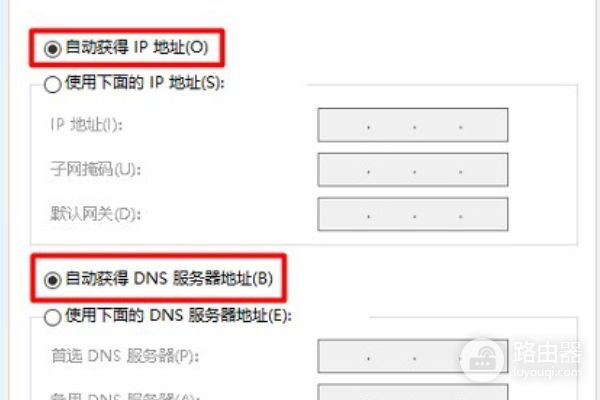
3、设置管理员密码:在电脑浏览器中输入:tplogin.cn 打开设置界面——>根据页面提示,设置路由器的'管理员密码'。
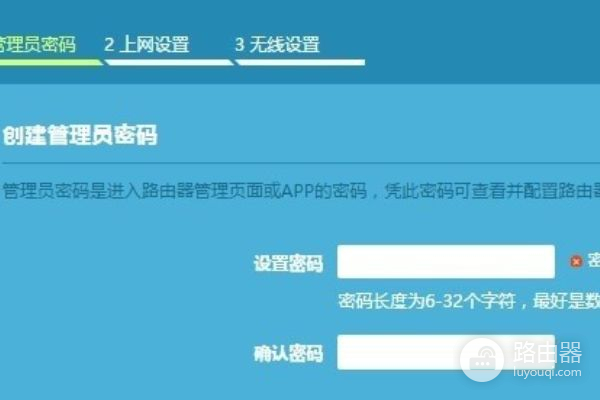
4、设置无线参数:根据页面中的提示信息,设置TP-Link AC1200双频路由器的2.4G无线名称和无线密码、5G无线名称和无线密码。
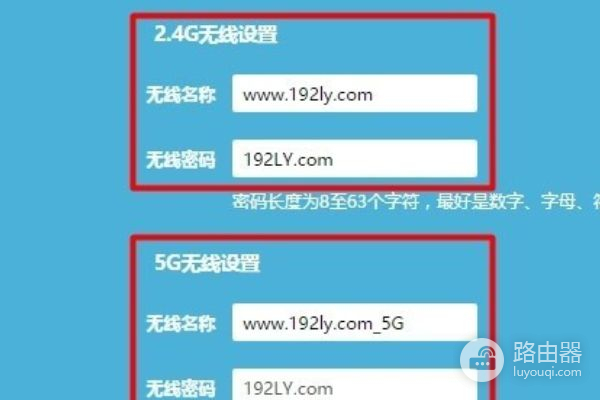
5、完成。设置好无线名称和密码后,系统会自动应用刚才设置信息,结果对路由器的设置。
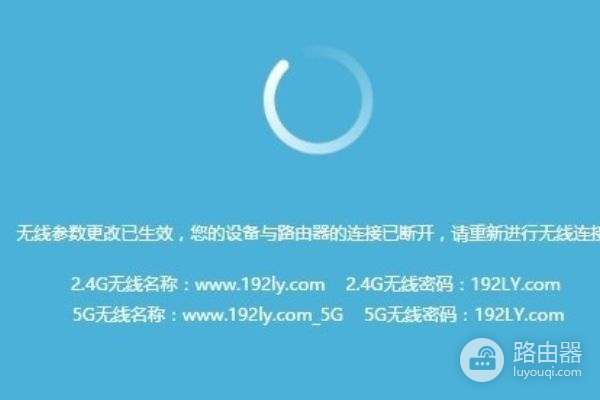
二、tp路由器如何设置
TP-LINK的路由器目前有两种类型的登录地址,不同路由器的管理地址可能不同。
管理页面地址为: tplogin.cn 或 192.168.1.1
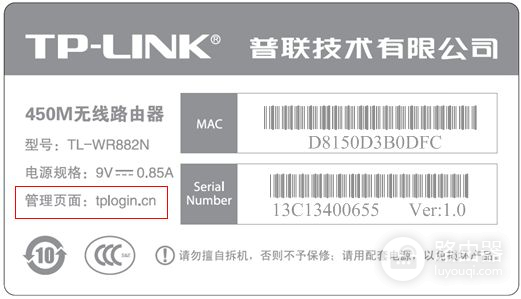
扩展资料:
设置TP-LINK无线路由器步骤如下:
1、在路由器的底部标贴上查看路由器出厂的无线信号名称。

2、打开手机的无线设置,连接路由器出厂的无线信号。
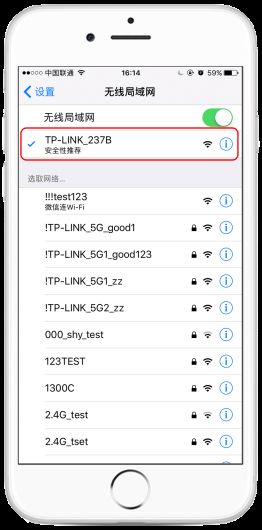
3、连接Wi-Fi后,手机会自动弹出路由器的设置页面。若未自动弹出请打开浏览器,在地址栏输入tplogin.cn(部分早期的路由器管理地址是192.168.1.1)。
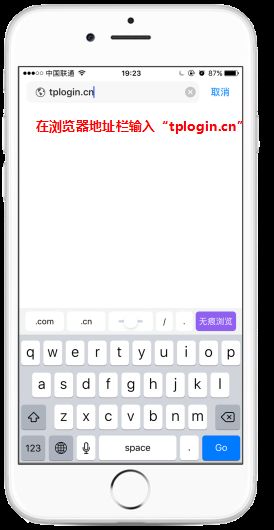
在弹出的窗口中设置路由器的登录密码,(密码长度在6-32位区间),该密码用于以后管理路由器(登录界面),请妥善保管。如下图:
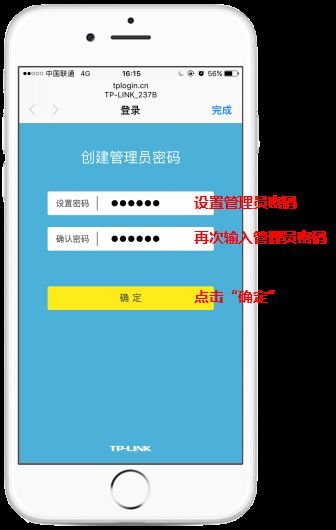
4、登录成功后,路由器会自动检测上网方式。
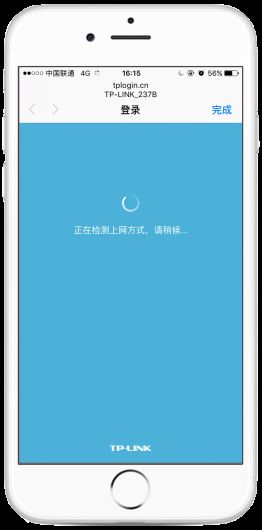
根据检测到的上网方式,填写该上网方式的对应参数,如下图:
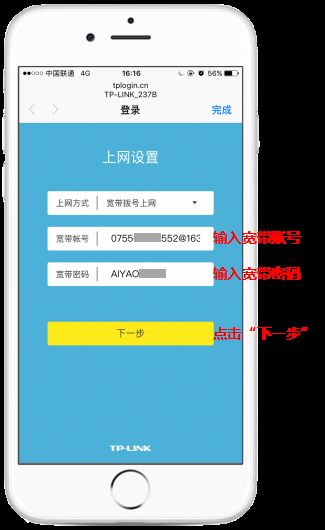
注意事项:
76%的用户上不了网是因为输入了错误的用户名和密码,请仔细检查输入的宽带用户名和密码是否正确,注意区分中英文、字母的大小写、后缀是否完整等。如果不确认,请咨询宽带运营商。
5、用户自行设置路由器的无线名称和无线密码,设置完成后,点击“确定”保存配置。
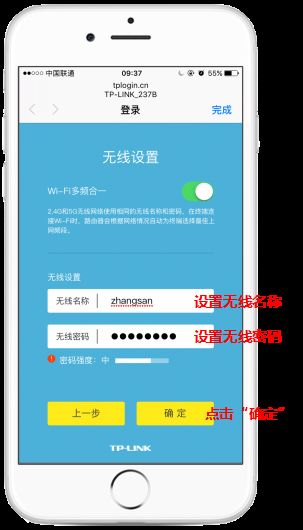
请一定记住路由器的无线名称和无线密码,在后续连接路由器无线时需要用到。无线路由器设置完成。
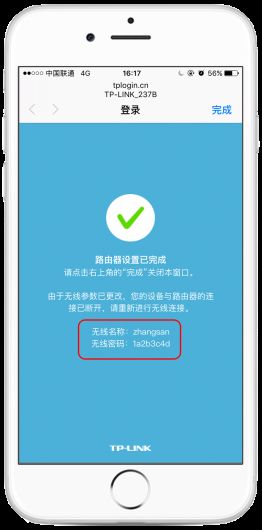
注意事项:
无线名称建议设置为字母或数字,尽量不要使用中文、特殊字符,避免部分无线客户端不支持中文或特殊字符而导致搜索不到或无法连接。
TP-LINK路由器默认的无线信号名称为"TP-LINK_XXXX ",且没有密码。为确保您的网络安全,建议一定要设置无线密码,防止他人非法蹭网。














